FORMAS BÁSICAS PARA BUSCAR INFORMACIÓN LA WEB
FORMAS BÁSICAS PARA BUSCAR INFORMACIÓN LA WEB

LAS COMILLAS:
Para llevar a cabo una búsqueda exacta, añade comillas a aquello que quieras buscar. Los resultados que se obtienen de una búsqueda con comillas y sin comillas suelen ser muy diferentes. Añadiendo las comillas ("..."), estamos especificando al buscador que lo que queremos es que nos muestre resultados que coincidan exactamente con toda las palabras y en el mismo orden.Podemos combinar el uso de comillas y otras palabras, si lo que deseamos es que en los resultados aparezcan unas palabras en un orden concreto .
Eliminar resultados de la búsqueda: el guión
A veces lo que buscamos se parece o coincide demasiado con otras palabras y los resultados que nos ofrece el buscador no son útiles. Suele ocurrir cuando buscamos una palabra que es muy común o que tiene varios significados.
Para eliminar alguna palabra de los resultados, es decir, para hacer que Google busque algo ignorando una palabra concreta, podemos utilizar el signo negativo o guión (-) justo delante de la palabra que queremos omitir.

Comodín: el asterisco
Google utiliza el asterisco para sustituirlo por palabras. Cuando no sepamos que palabra utilizar o nos valga cualquier palabra en este lugar, ponemos un asterisco (*) y Google nos mostrará en su lugar las palabras que crea convenientes. Es muy útil para pedirle al buscador que complete nuestra frase. Por ejemplo, si ponemos 'Como quitar manchas de *', obtendremos muchos ejemplos de manchas distintas.
Limitar resultados a una web: site
Es posible limitar nuestra búsqueda a una página web concreta escribiendo 'Site:' y el dominio. Por ejemplo, si queremos buscar algo dentro de la página de EL CORREO, solo tendríamos que escribir en el buscador 'Site:elcorreo.com' seguido de los términos a buscar.
Esto nos permite utilizar toda la potencia de Google como si se tratara de un buscador interno.
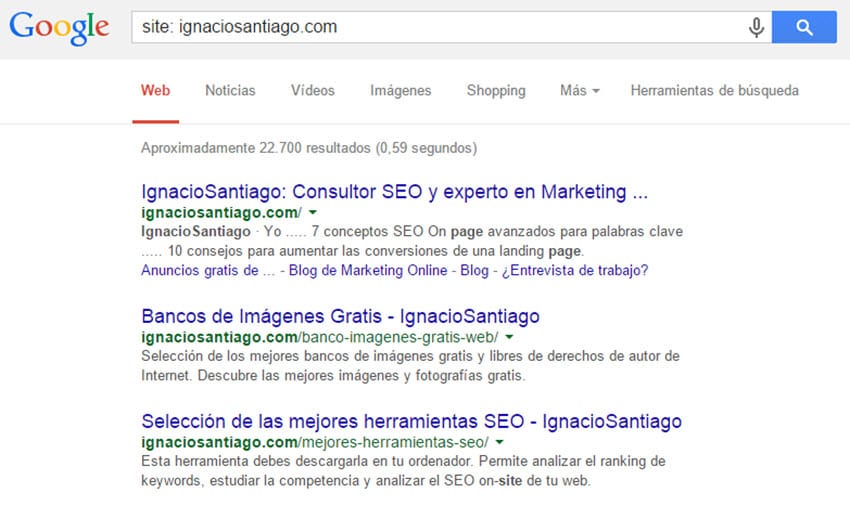
Palabras relacionadas y sinónimos: la virgulilla
Si queremos hacer una búsqueda y nos interesa que en los resultados se nos muestre la palabra que hemos buscado y palabras relacionadas con la misma deberemos añadir una virgulilla (~) antes de esa palabra.

Especificar el tipo de archivo: filetype
Puede ocurrir que estemos buscando un tipo de archivo concreto, por ejemplo un documento de Word o un archivo PDF. En este caso podemos incluir 'filetype:doc' o 'filetype:pdf' antes de la búsqueda para que los resultados mostrados se adecuen a nuestras necesidades.
Buscar intervalos: dos puntos
Si queremos buscar intervalos numéricos, por ejemplo de años, solo tenemos que poner dos puntos entre las dos cifras. Por ejemplo, introduciendo '1980..2015' obtendremos resultados que contengan los números comprendidos entre ambos años.
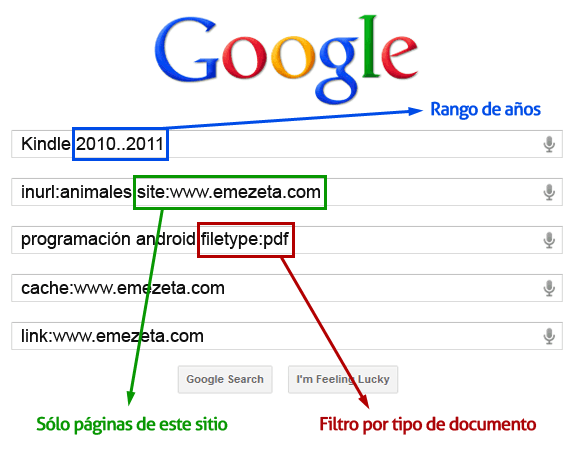
Búsqueda Info:
El atributo info sirve para obtener mucha de la información que vimos más arriba pero de un solo vistazo, pues Google nos agrupa entre 3 y 5 links donde podemos encontrar (el caché de navegación de la web, páginas similares(related:), páginas que enlazan a esa web (link:), las páginas indexadas del sitio (site:) y páginas web que contengan la URL introducida (“URL”).
Comentarios
Publicar un comentario